Találkozott-e „sikertelen – vírus észlelve” hibával, amikor adott fájlokat tölt le a Chrome-on keresztül? Általában akkor fordul elő, amikor a Chrome vagy a Windows Defender vírust észlel egy potenciálisan rosszindulatú fájlban, amelyet letölt. Ennek eredményeként leállítja a letöltési folyamatot, és megjeleníti ezt a hibaüzenetet, hogy megakadályozza a számítógép megfertőződését.
csökkentse a jpeg méretétMAKEUSEOF A NAP VIDEÓJA
Alkalmanként a Chrome hamis jelzéseket ad meg még akkor is, ha megbízható forrásból tölt le biztonságos fájlt. Mit tehet ebben a helyzetben? Mi a legjobb módja annak, hogy ellenőrizze, hogy a fájl biztonságos-e? Ha biztonságos, hogyan kerülheti ki ezt a hibaüzenetet? Ebben a cikkben mindenre kitérünk.
Mielőtt elkezdenénk…
A javítások végrehajtása előtt győződjön meg arról, hogy a Chrome naprakész. Egyes esetekben az elavult Chrome előre nem látható problémákat okozhat. Ezek közé tartozik a letöltés nyilvánvaló ok nélküli leállítása. Ezért feltétlenül szükséges frissítse a Chrome-ot hogy kizárja ezt a lehetőséget.
Ezenkívül próbálja meg bezárni a böngészőt, majd újraindítani, hátha ez megoldja a problémát. Önnek is kellene törölje a gyorsítótárat és a cookie-kat hogy ne zavarják a letöltési folyamatot.
1. Győződjön meg arról, hogy a letöltött fájl biztonságos
Még akkor is, ha legitim forrásból tölt le egy fájlt, feltétlenül gondoskodni kell arról, hogy biztonságos legyen a letöltés. Kövesse az alábbi lépéseket a fájl vírusmentességének biztosításához:
- Látogatás A VirusTotal hivatalos weboldala .
- Másolja ki annak a fájlnak a letöltési linkjét, amelynek letöltésével problémái vannak.
- Illessze be a letöltött linket a URL kereső sáv.

- nyomja meg Belép folytatni.
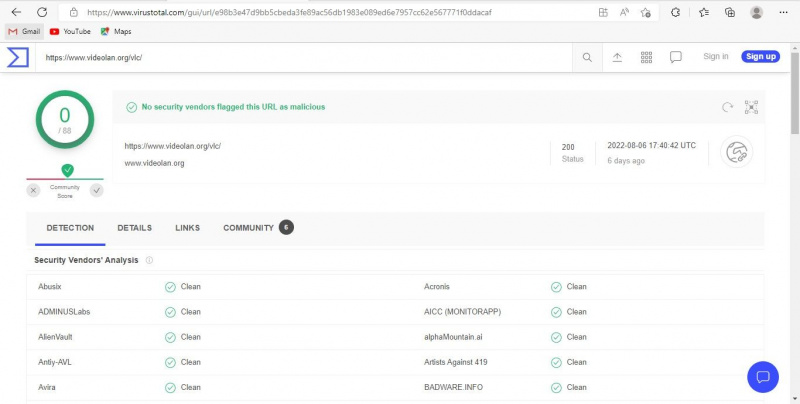
A vizsgálat befejezése után ellenőrizze, hogy tiszta eredményt ad-e vissza. Ha az eszköz vírusokat észlel, jobb, ha nem tölti le a fájlt. Ha a vizsgálat tiszta, de továbbra is megjelenik a hiba, ideje valami mást kipróbálni
hogyan lehet törölni a programokat a Windows 10 rendszerben
2. A probléma egy adott fájlra vonatkozik?
Ellenőrizze, hogy a hiba csak egy adott fájl letöltésekor jelentkezik-e. Ha igen, lehet, hogy más forrásból kell letöltenie.
Ezért próbálja meg letölteni ugyanazt a fájlt egy másik webhelyről, lehetőleg egy hivatalos webhelyről, és ellenőrizze, hogy sikeres-e. Ha nem, vagy ha továbbra is hibákat tapasztal több fájl letöltése közben, akkor a probléma szélesebb körben elterjedt.
3. Futtassa a Chrome Clean Up Tool-t
A Chrome beépített „Tisztító” eszközzel rendelkezik, amely segít megtalálni és eltávolítani a rosszindulatú programokat a számítógépén. Biztosítja, hogy a számítógépében lévő vírus ne akadályozza a böngésző letöltési folyamatát, és így okozza a hibát.
Kövesse az alábbi lépéseket a Chrome Clean Up eszköz futtatásához:
- Kattintson három függőleges pont a jobb felső sarokban, és lépjen a Beállítások .
- A bal oldali sávban kattintson Reset és tisztítsa meg .
- A jobb oldali ablaktáblában kattintson a gombra Tisztítsa meg a számítógépet .
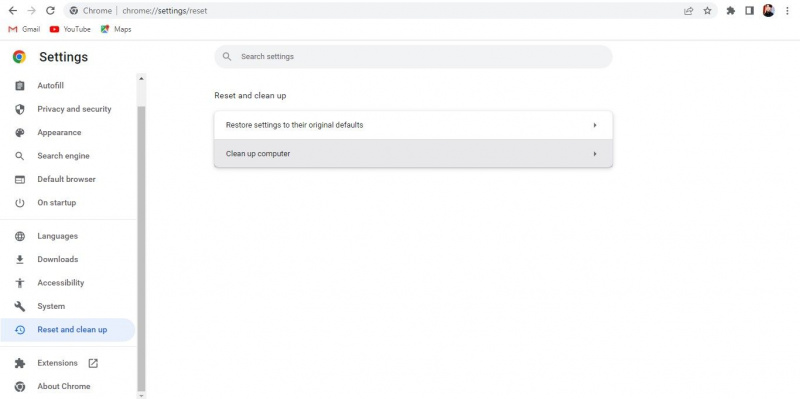
- Kattintson a megtalálja gomb.
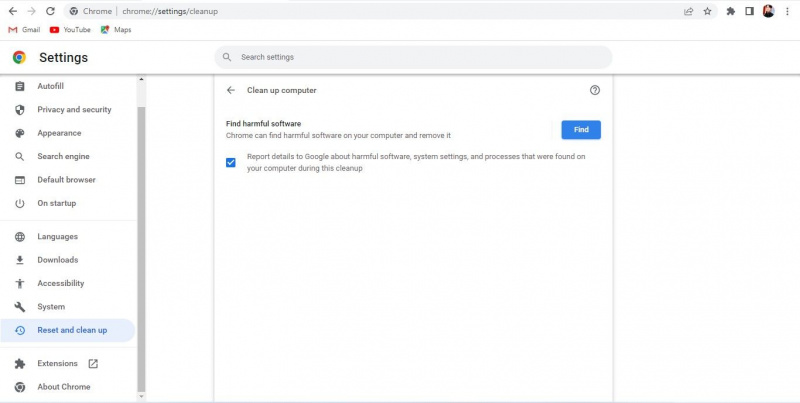
A vizsgálat befejezése után értesíti a számítógépén található kártékony szoftverekről, így eltávolíthatja azokat. Ezenkívül letilthat bizonyos bővítményeket, amelyek veszélyt jelenthetnek a böngészőre, és hozzájárulhatnak ehhez a hibához.
